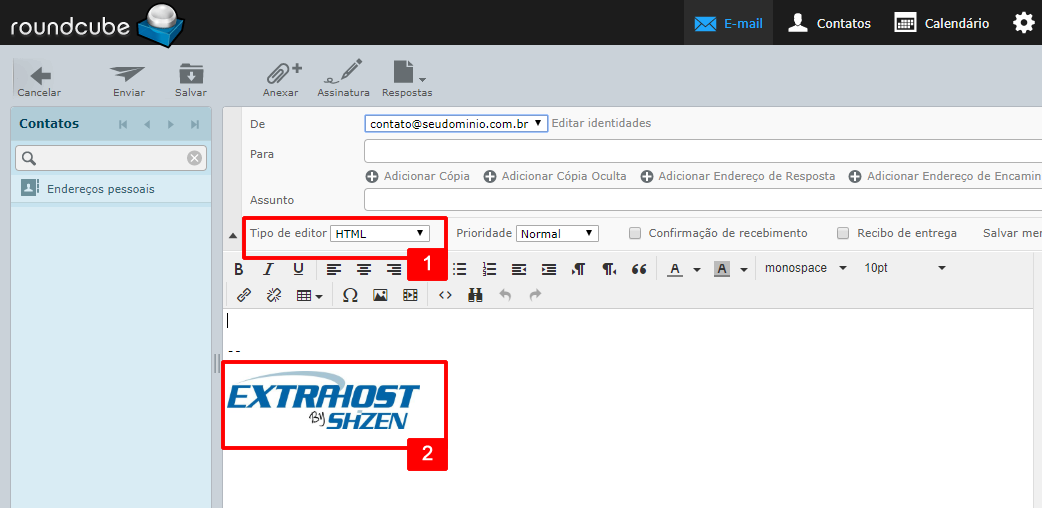Confira como criar uma assinatura na plataforma de Webmail Roundcube:
Como criar uma assinatura de e-mail simples
1. Na plataforma do Roundcube, no menu principal, clique em Configurações
· Em seguida, na barra lateral esquerda, clique em Identidades
· Depois, na caixa de identidades, clique sobre a conta de e-mail que deseja criar a assinatura
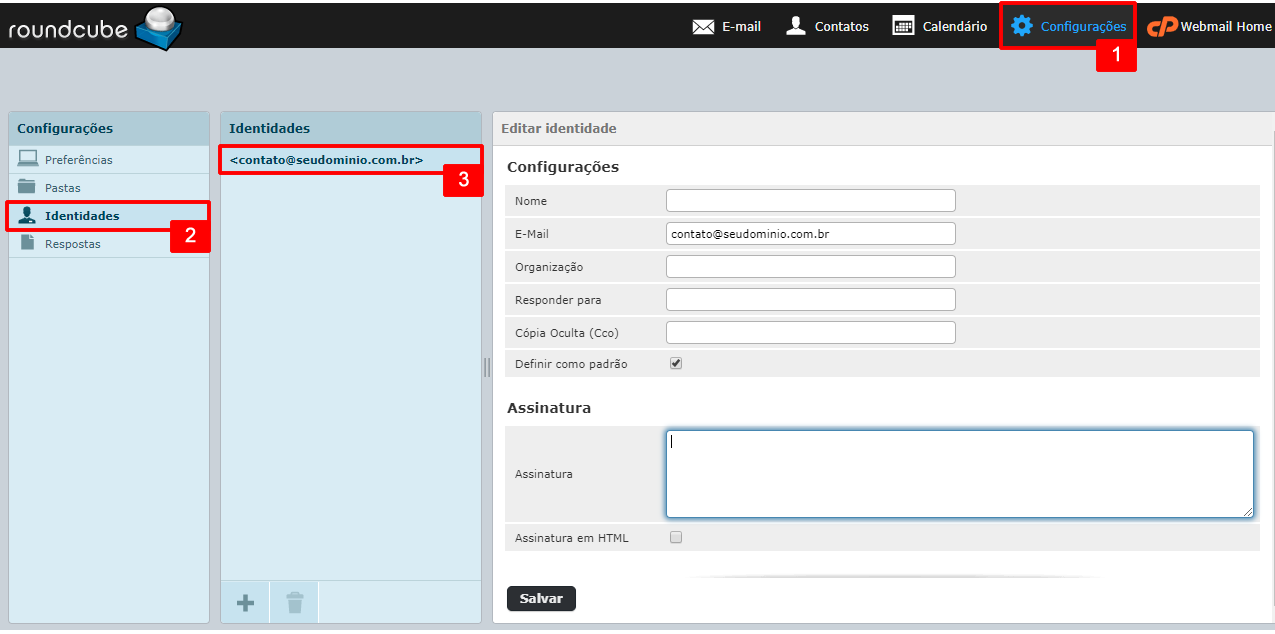
2. Na seção Assinatura, no campo em branco, insira o texto da assinatura conforme desejado
· Em seguida, clique em Salvar

Após o procedimento, ao escrever um e-mail, a assinatura deverá aparecer no corpo do e-mail: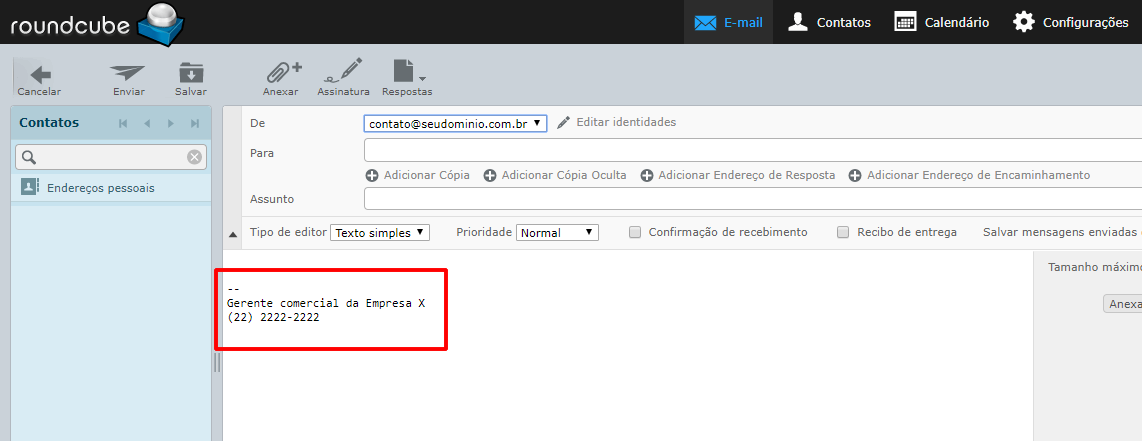
Como criar uma assinatura de e-mail com imagem
1. Na plataforma do Roundcube, no menu principal, clique em Configurações
· Em seguida, na barra lateral esquerda, clique em Identidades
· Depois, na caixa de identidades, clique sobre a conta de e-mail que deseja criar a assinatura
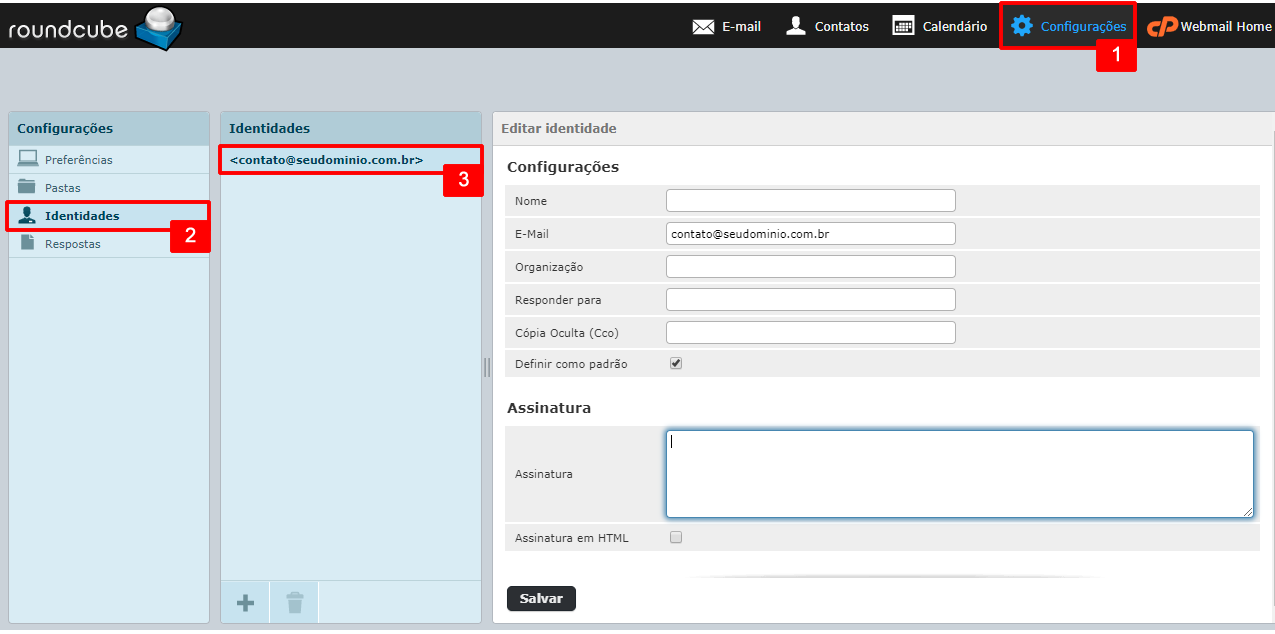
2. Na seção Assinatura, marque a opção Assinatura em HTML
· Em seguida, nas opções de edição que deverão ser exibidas, clique no ícone de imagem
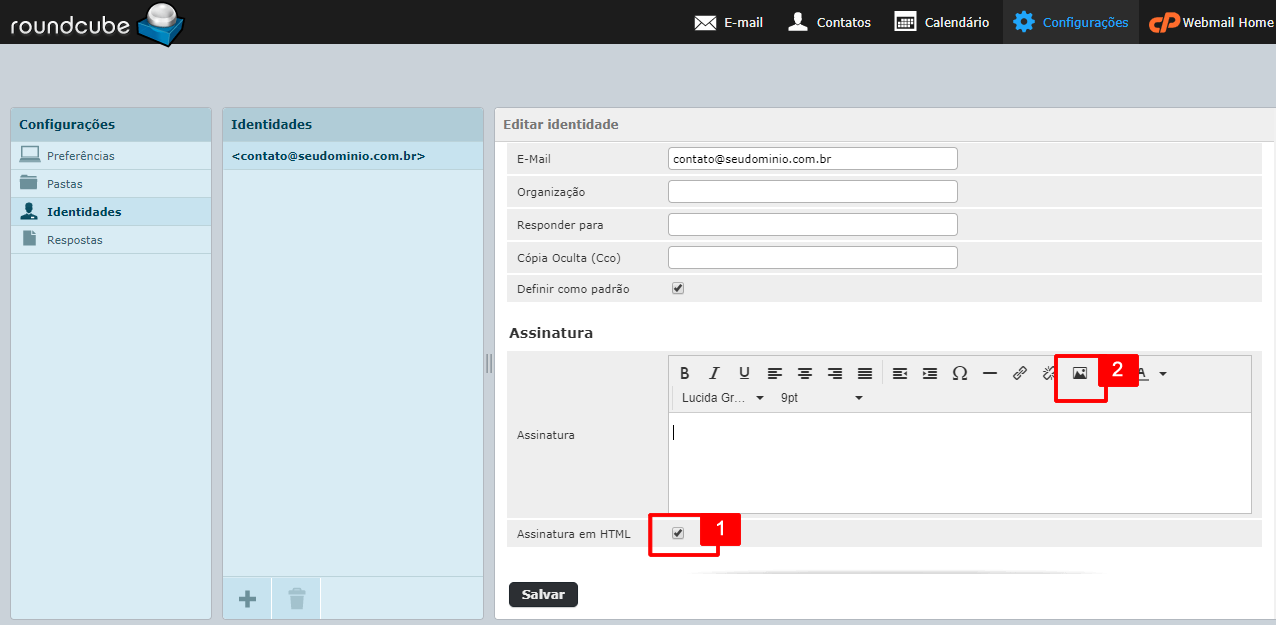
3. Na nova janela, no campo Endereço da imagem, insira a url do caminho da imagem enviada para o cPanel
· Caso necessário, ajuste as dimensões da imagem
· Em seguida, clique em OK
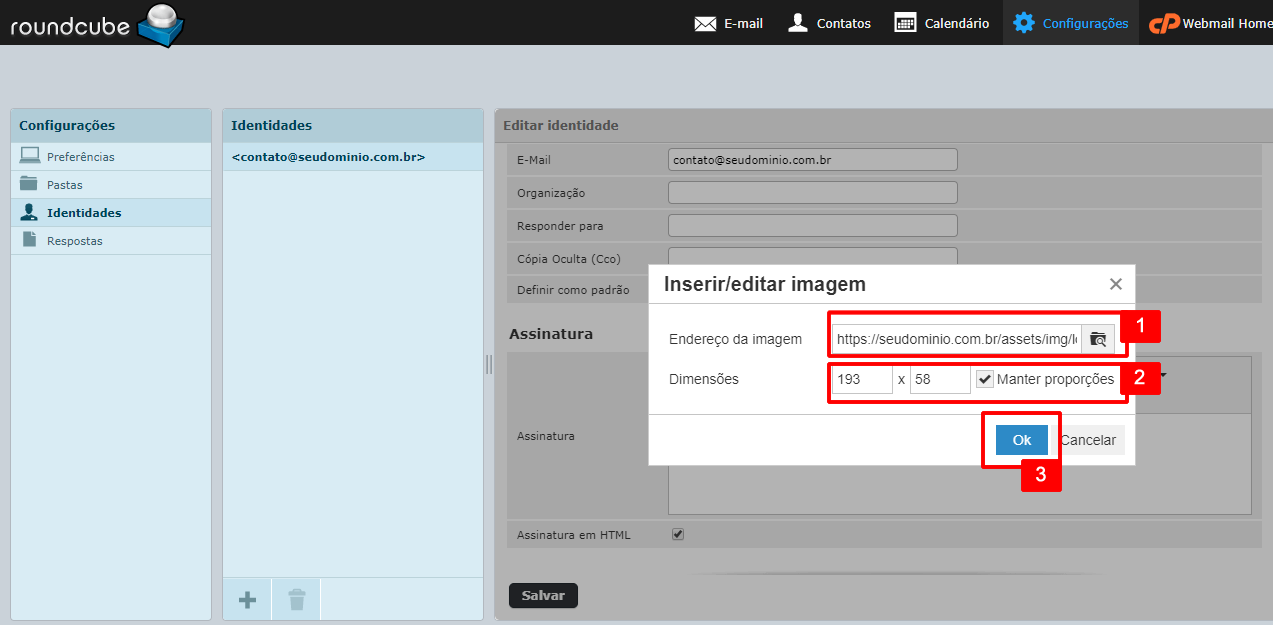
5 Ao retornar para a tela anterior, clique em Salvar
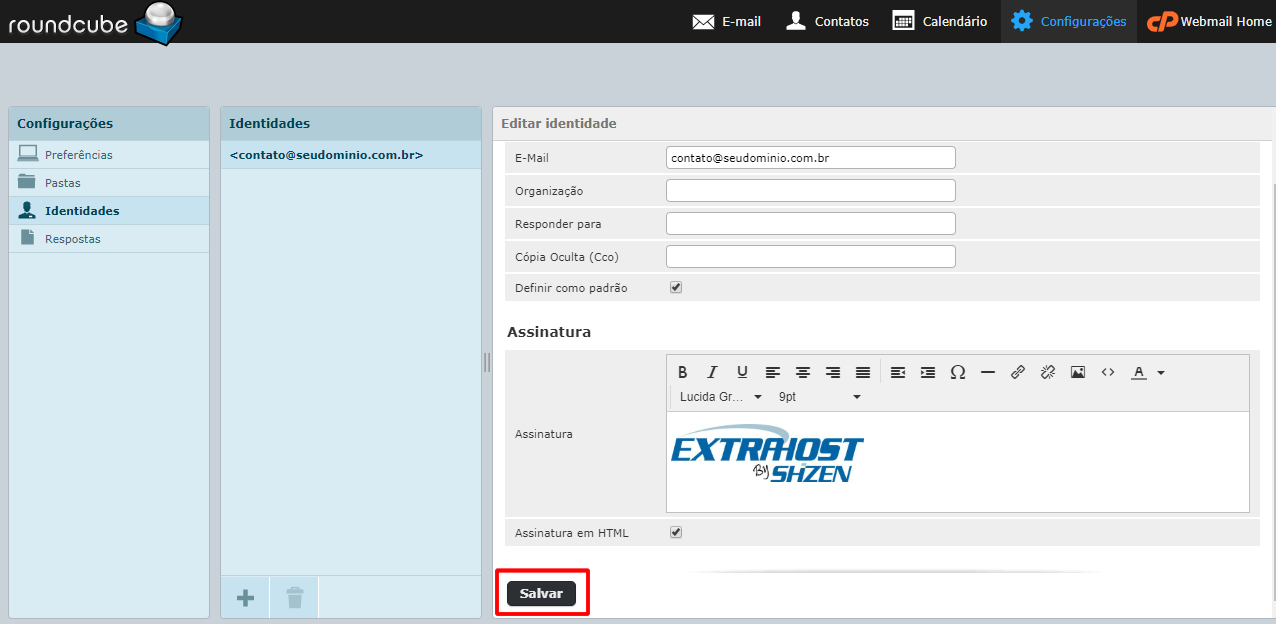
- Após o procedimento, ao escrever um e-mail, em tipo de editor, selecione HTML
- A imagem configurada como assinatura deverá aparecer no corpo do e-mail: